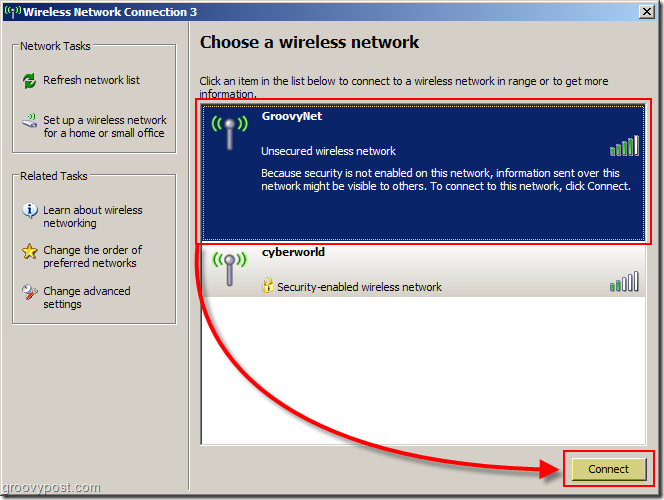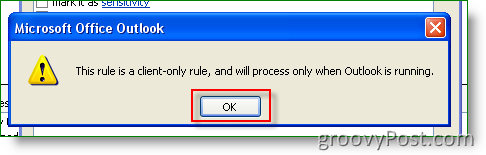Cum să evidențiați text în PowerPoint
Power Point Birou Erou / / May 23, 2022

Ultima actualizare pe
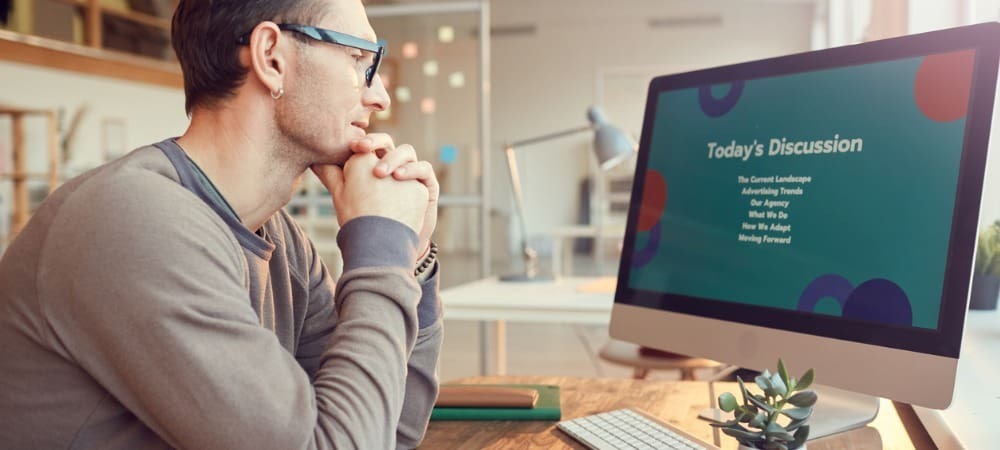
În versiunile mai vechi de PowerPoint, evidențierea textului nu este atât de ușoară pe cât ați crede. Dacă doriți să evidențiați textul în PowerPoint, citiți acest ghid.
Evidențierea textului în majoritatea documentelor Microsoft Office este rapidă și ușoară. Dacă utilizați cea mai recentă versiune de Microsoft Office, este și simplu de făcut în PowerPoint.
Dacă versiunea dvs. de PowerPoint este mai veche decât PowerPoint 2019, atunci evidențierea textului nu este la fel de ușoară. Din fericire, există câteva soluții eficiente.
Dacă doriți să aflați cum să evidențiați textul în PowerPoint, urmați pașii de mai jos.
Cum să evidențiați text în PowerPoint 2019 sau 365
Dacă utilizați PowerPoint 2019 sau aveți un Abonament Microsoft 365, apoi evidențierea textului este rapidă și ușoară.
Există două moduri principale de a evidenția textul în PowerPoint.
Cum să evidențiați textul selectat în PowerPoint
Prima metodă este să selectați textul pe care doriți să îl evidențiați înainte de a aplica efectul.
Pentru a evidenția textul selectat în PowerPoint:
- Faceți clic și trageți peste textul pe care doriți să îl evidențiați.
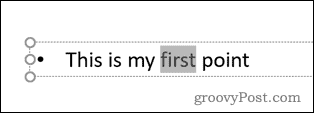
-
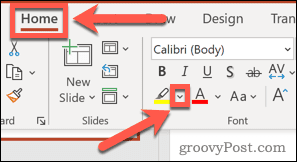 În Acasă fila, faceți clic pe săgeata în jos de lângă Culoare de evidențiere a textului instrument.
În Acasă fila, faceți clic pe săgeata în jos de lângă Culoare de evidențiere a textului instrument.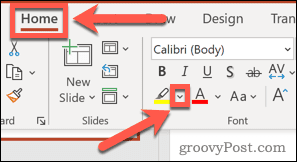
- Faceți clic pe culoarea de evidențiere aleasă.
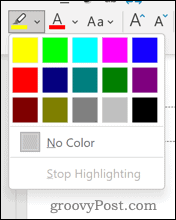
- Textul va fi acum evidențiat.
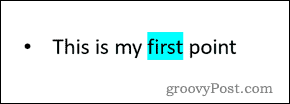
Cum să evidențiați textul într-un document PowerPoint
Dacă aveți mai multe secțiuni de text în documentul dvs. pe care doriți să le evidențiați, puteți utiliza Culoare de evidențiere a textului instrument ca un stilou.
Pentru a utiliza instrumentul de culoare pentru evidențierea textului în PowerPoint:
- Asigurați-vă că nu este selectat niciun text în documentul dvs.
- Faceți clic pe săgeata în jos de lângă Culoare de evidențiere a textului instrument în Acasă fila.
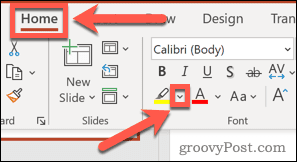
- Alegeți culoarea pe care doriți să o utilizați.
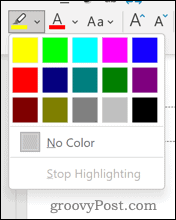
- Faceți clic și trageți peste o secțiune de text pe care doriți să o evidențiați.

- Când eliberați, textul va fi evidențiat.
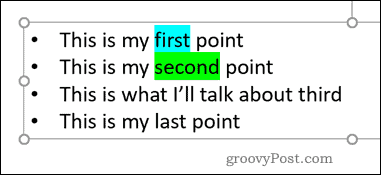
- Repetați acești pași pentru orice alt text pe care doriți să îl evidențiați.
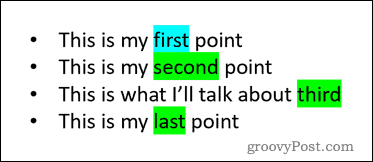
Cum să evidențiați textul în versiunile anterioare de PowerPoint
Dacă utilizați o versiune anterioară de PowerPoint, Culoare de evidențiere a textului instrumentul nu este disponibil. Cu toate acestea, există mai multe moduri prin care puteți rezolva acest lucru.
Toate aceste metode ar trebui să funcționeze în orice versiune de PowerPoint.
Cum să evidențiați text în PowerPoint folosind Word
Indiferent de versiunea de Word pe care o utilizați, veți putea evidenția textul. Apoi puteți copia și lipi acest text în PowerPoint cu efectul de evidențiere aplicat.
Pentru a evidenția text în PowerPoint folosind Word:
- Deschideți un nou document Word.
- Introduceți cuvântul pe care doriți să-l evidențiați.
- Faceți clic și trageți peste cuvânt pentru a-l selecta.
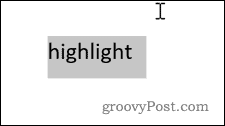
- În Acasă fila, faceți clic pe săgeata din dreapta Culoare de evidențiere a textului pictograma instrument.
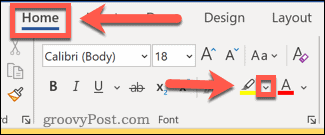
- Selectați culoarea cu care doriți să evidențiați.
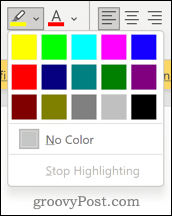
- Textul dvs. va fi acum evidențiat.
- Faceți clic și trageți din nou peste text și apăsați Ctrl+C pe Windows sau Cmd+C pe Mac pentru a copia textul.
- Reveniți la documentul PowerPoint și plasați cursorul acolo unde doriți să apară textul.
- presa Ctrl+V sau Cmd+V pentru a lipi textul la loc.
- Dacă evidențierea nu este afișată, faceți clic pe Opțiuni de lipire pictograma.
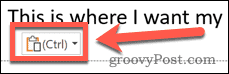
- Faceți clic pe Păstrați formatarea sursă pictograma.
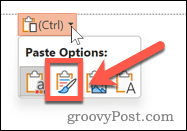
- Textul dvs. ar trebui să apară acum evidențiat.
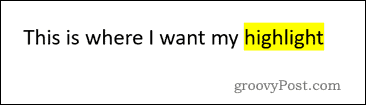
Cum să evidențiați text în PowerPoint folosind forme
O altă modalitate de a vă evidenția textul este să utilizați Forme instrument. Acest lucru vă permite să creați un dreptunghi colorat în spatele textului.
Pentru a evidenția text folosind instrumentul Forme:
- Mai întâi, faceți clic pe Introduce fila.
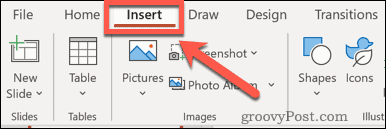
- Click pe Forme și alegeți prima opțiune de sub dreptunghiuri.
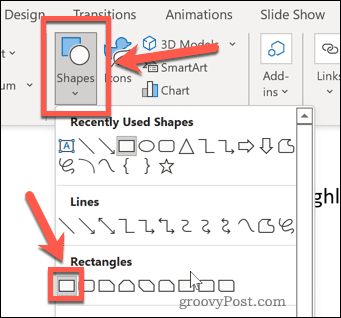
- Faceți clic și trageți pentru a desena un dreptunghi care acoperă cuvântul.
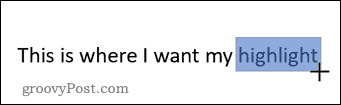
- Cuvântul va dispărea în spatele dreptunghiului, dar vom remedia acest lucru în scurt timp.
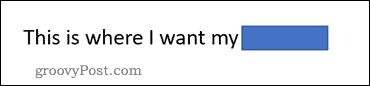
- Acum faceți clic pe Format de formă. Dacă nu puteți vedea acest meniu, faceți clic pe formă pentru a o face să apară.
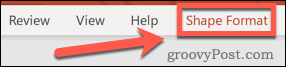
- Clic Umplerea formei și selectați culoarea dorită.
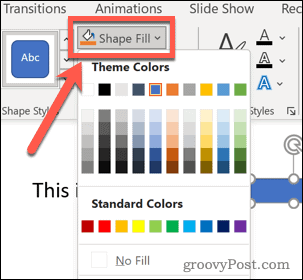
- Click pe Contur de formă și selectați Fără schiță.
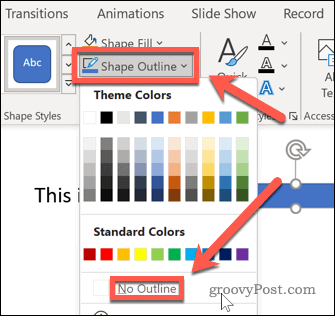
- În cele din urmă, faceți clic pe Trimite înapoi pentru a pune dreptunghiul în spatele textului.
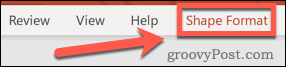
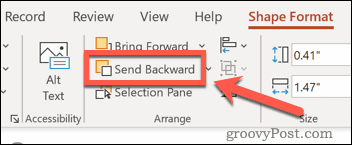
- Textul dvs. ar trebui să apară acum în fața dreptunghiului.
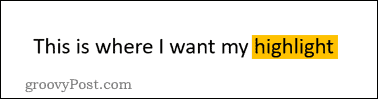
Cum să evidențiați textul în PowerPoint folosind efectul de strălucire
De asemenea, puteți aplica un efect de strălucire unui cuvânt în PowerPoint. Acest lucru va produce un efect similar cu evidențierea acestuia.
Pentru a adăuga un efect de strălucire în PowerPoint:
- Selectați textul pe care doriți să îl evidențiați.
- Click pe Format de formă.
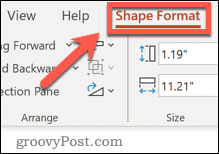
- Faceți clic pe Efecte de text pictograma.
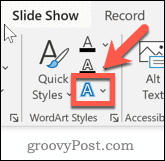
- Acum faceți clic pe Strălucire și selectați unul dintre Variații de strălucire. Click pe Mai multe culori strălucitoare pentru a alege o culoare diferită.
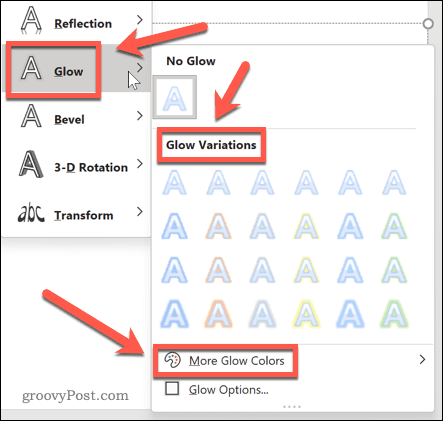
- Textul dvs. va fi acum evidențiat, cu evidențierea urmând forma literelor.
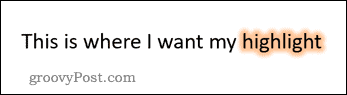
Formatare eficientă a textului în PowerPoint
A ști cum să evidențiați textul în PowerPoint este util mai ales dacă utilizați o versiune mai veche a aplicației.
În ciuda faptului că unele versiuni nu au un instrument de evidențiere, există încă multe de făcut chiar și cu versiunile mai puțin actualizate ale PowerPoint. Poti adăugați un videoclip la o prezentare PowerPoint pentru a-i oferi mai multă atracție vizuală. Modificarea dimensiunii diapozitivelor dvs. în PowerPoint vă poate face prezentarea să iasă în evidență din mulțime.
Și, desigur, cine poate rezista folosind tranziții de diapozitive într-un Powerpoint?
Cum să găsiți cheia de produs Windows 11
Dacă trebuie să transferați cheia de produs Windows 11 sau doar aveți nevoie de ea pentru a face o instalare curată a sistemului de operare,...
Cum să ștergeți memoria cache, cookie-urile și istoricul de navigare Google Chrome
Chrome face o treabă excelentă în stocarea istoricului de navigare, a memoriei cache și a modulelor cookie pentru a optimiza performanța browserului online. E cum să...
Potrivirea prețurilor în magazin: Cum să obțineți prețuri online în timp ce faceți cumpărături în magazin
Cumpărând în magazin nu înseamnă că trebuie să plătești prețuri mai mari. Datorită garanțiilor de potrivire a prețurilor, puteți obține reduceri online în timp ce faceți cumpărături în...
Cum să cadou un abonament Disney Plus cu un card cadou digital
Dacă v-ați bucurat de Disney Plus și doriți să îl împărtășiți cu alții, iată cum puteți cumpăra un abonament Disney+ Gift pentru...